 用友NC-ERP人力资源操作手册--人事管理
用友NC-ERP人力资源操作手册--人事管理
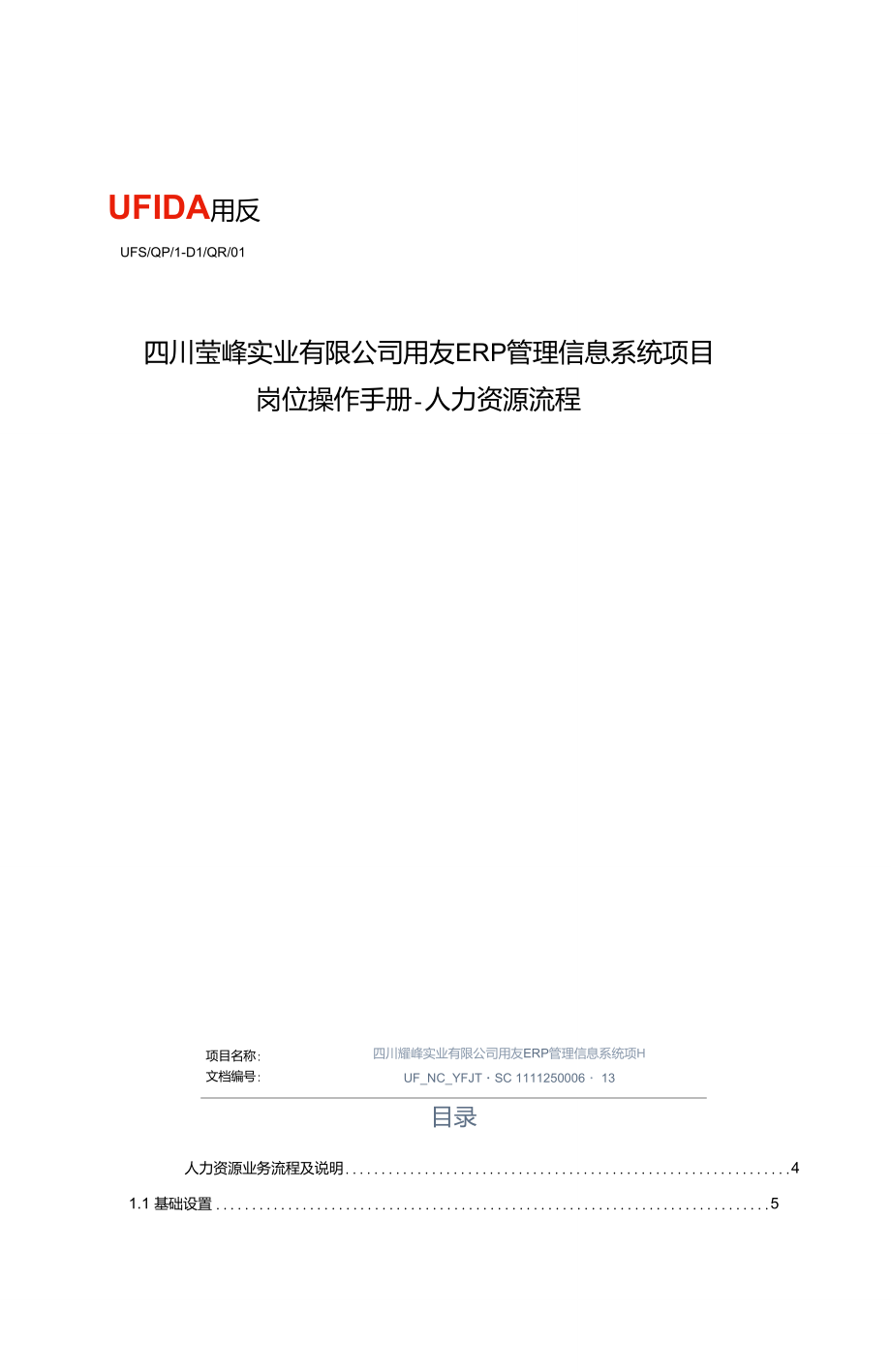


《用友NC-ERP人力资源操作手册--人事管理》由会员分享,可在线阅读,更多相关《用友NC-ERP人力资源操作手册--人事管理(58页珍藏版)》请在装配图网上搜索。
1、UFIDA用反UFS/QP/1-D1/QR/01四川莹峰实业有限公司用友ERP管理信息系统项目 岗位操作手册-人力资源流程项目名称: 文档编号:四川耀峰实业有限公司用友ERP管理信息系统项HUF_NC_YFJTSC 1111250006 13目录人力资源业务流程及说明41.1 基础设置5L1.2基础档案51.2组织信息6121单位管理6122部门管理121.2.3职务管理13124组织机构图131.3岗位管理18131基准岗位181.3.2岗位信息201.3.3岗位任职浏览301.3.4继任人选维护33135任职情况分析341.4虚拟组织35141虚拟组织信息351.4.2虚拟组织角色37L4
2、.3虚拟组织成员382人员信息管理392基础设置392.1.1参数设豊392.1.2基础档案39213人事报表设置402.1.4人爭报表分配452.2人员信息采集462.3人员入职管理502.3入职审请502.3.2入职审批512.4人员信息维护522.5关键人员管理592.6黑名单管理602.7统计分析613人员变动管理653.1基础设置653.1.1参数设胃653.1.2基础档案653.1.3转正项目663.1.4调配项目673.1.5离职项目673.2转正管理68321转正申请68322转正审批693.3人员调配703.3调配申请703.3.2调配审批723.3.3调配记录723.3.4
3、工作交接733.3.5调配统计分析733.4人员离职(此节点操作和人员调配操作大都雷同)743.4离职申请743.4.2离职审批753.4.3离职记录763.4.4工作交接763.4.5离职统计分析774人员合同管理784基础设置784.1参数设置784.1.2基础档案784.1.3合同模板794.1.4合同文书804.2合同处理81421合同签订814.2.2合同续签824.2.3合同变更、解除、终止834.2.4合同修正844.2.5劳动争议854.2.6文书应用864.3合同台账87人力资源业务流程及说明业务描述该业务主要针对集团总部,各个子公司及分公司人员基本信息采集,人员岗位规划及
4、变更,人员职务规划及变更;及人员相对应的薪资发放标准和福利管理。把集团人员信息 数据化,信息化,的一种专业化反应。适用范集团总部,各个子公司及分公司。打开NC系统后,进入人力资源的节点,如下图所示:固隼团文翟您好! 20怯09-43叵客户化尅应用集成J财务会计担供应能人力资源消息中心公告栏优先级状态5囹酬管理田N 组组机构管理 亠*员信息管運 田J卩员竇动管理| 创人员合同管理: s ni 我们可以看到,在人力资源下面乂分了7个节点,下面我们就逐个叙述和关节 点的功能及操作方法。(备注:基础设置忽略)1组织机构管理1.1基础设置1.1.1参数设置节点功能描述:用于为组织机构管理设置相关业务参数
5、,是创建职务岗位体系、进行编制管理等业务的基础操作步骤:登录集团,点击【人力资源】T【组织机构管理】-【基础设置】-【参数设置】.如卜图所示:3glmw-r Ed 够力 1 *99917 iru.m 3W0RG00CI1orgoottntoBiirnft iood人力召涯 Hfi 山E aaawimw-r Ed 够 mrca 力 iiru.力(awORQOOCI1 GD0W ORGOOOTSftitKM3nttrfiisrnii ioi人力召涯 Kf3THrai1.1.2基础档案节点功能描述:用于定义职务簇、岗位序列、岗位等级,为职务、岗位体系设置打下基 础。操作步骤:登录集【才h点击【人力资
6、源】-【组织机构管理】-【基础设置】T【基础档案】.出现卜图:E中匕|1:CM lns 1JH)皿GW、社押口冃*利扫事*人加碎-9 HR说代切Q却神吉曲21*522 HR.H1miKl 钿KI也心 :、如何编辑档案内容选中要増加档案内容的档案,例如岗位等级,点击【档案内容】,在系统弹出的 自定义档案内容框中,可用右边提供的按钮进行操作:点击【増加】,录入档案 编码、档案名称,确定,完成对档案内容的增加操作。还可以选中某个档案内容点击【删除】确定,完成对档案内容的删除操作。还可双击某个档案内 容,賣接对档案内容进行编辑,修改档案编码或档案名称,确定,完成对档案内 容的修改操作。如下图:阳 |
7、BKhX | 5话酒!1101FXitiIwinmm駅的仃僦頁“湖二咗y _ 03 ZCM =AbbW R注恿事项:二 09 Afi 7 10ti4Ln rc3J 1 4-CSU:16任讽集团定义的职务簇、口口口口OQD口口口岗位序列、岗位等级町供各公司使用,公司定义的则只町7#供本公司使用。1.2组织信息1.2.1单位管理节点功能描述:用于査询单位信息并可以维护部分单位信息及单位年审记录。操作步骤:在NC系统中,点击【人力资源】一【组织机构管理】-【组织信息】一【单 位管理人出现下图:WP1g i 皿 1vnH .tr 椰 n* an? ik 口庄“ 兰心腳討r冷E234*r Wwoioiw
8、sr料Si声:W颈0 ; WStTMIO毁:皿yWTEquiur 丄 mie Fcrt程A DC 4冷押*awtfVOIIOW.侣mnivmnini2virmMini 7miwmw口* |乃1!眄Kn形n&:ieaiirsiiUMr 性叩迥L;竝*wu人心02wmwrimtn如何査询单位信息仕窗口左侧列表中选定单位后,右侧即可显示单位信息。如何编辑单位年审记录在窗口左侧列表中选定要修改的单位后.右侧将按贝签显示该单位的不同子集信 息,在其中选定“单位年审记录”页签后点击【增加行】、【插入行】、【修 改行】、【修改行】录入、编辑项目信息后,点击【保存】保存数据、或点击【取消】操作。HOiO&UE
9、T gOIOTIrimi too曾疋 吓迟砒胡BoiiirflUM) 0 0*12零冼厂斷目uriliAlan*kh3人8#aH5WH*W如何使用”单位变更记录”单位信息变化后在此处査询变更信息的操作日期。并可以用打印功能打印出单位 信息。注总事项:公司信息设立维护权限在集团。公司年审记录还有单位辅助信息和单位介绍由各公司负贵 维护。单位基本信息在本节点不可编辑,需要到【客户化】T【基础数据】-【公司冃录】中维 护。此时:我们要引入一个新的操作要点就是部门档案,登陆所在公司完成。貝体操作如下所 示:节点功能描述:用于新建、删除、撤消、対存、介并部门,并维护部门基本信息。操作步骤:登录所在公司,
10、点击【客户化】一【基本档案】一【组织机构】一【部门档案】,出现K 图:S*llfl Mflflic1 仝Mb朮列血 r舒H U! 日那冊! feuwerwi a Urt 超啟flABf JVRQIIB炬 JWM(M WfcjGWIW何BilMHitiJW3?01 Elf 需#如何增加部门#点击【増加】,填写部门编码、名称、简称、显示顺序、类型、建立时间、部门 负责人等信息,点击【保存】保存数据、或点击【取消】取消操作。其中部门负责人可设置三个。显示顺序用来标识部门的顺序号。可用于排序功 能。如何修改部门基本信息选中一个己设立部门,点击【修改】,侈改部门信息,点击【保存】保存数据、 或点击【取消
11、】操作。如何删除部门选中一个己设立部门,点击【删除】,出现下图。点击【确定】,删除部门信息如何变更部门名称选中要变更名称的部门,点击【变更】一【拿称变更】,如下图:填写新部门名称、生效日期等内容,点击【确定】,完成变更部门名称。如何合并部门选中要合并的部门,点击【变更】一【合并】,如下图:消息中心.1部门管理部门档案1增加取二修改删除刷菊列喪显示复制导出I变更I附件昱否显示封存数据是否显示撇梢部门部门3亡01办公室02企管部门03财务管理部3 04安全坏保监督部 二| 05质监部可06人力资源部j 07律师办公室08技术开发中心1 09基彈办公室更名(CTRL舍并(CTRL*M)亘本信息慎他(
12、CTRL*I)取消撤梢(CTRL+U)部门编码公司内部门转移(AIHS)部门名称跨公司部门转移(CTRL*T)部门简称显示1顺序部门属性亘他部门助记码第一步:部门选厚坡台并部门10#是否封存瘵收部门 牝;隹羊位生处曰期奋注下一步取消填写“第一步:部门选择对话框中的信息.如下图:填写“被合并部厂等项目点击【下一步】.出现下图:在第二步:岗位合并对话框中左侧列表的岗位名称可以部分或者全部添加到右侧列表中,系 统应按岗位编码规则白动生成新的岗位编码。第三步:人员合并点击【完成】.完成部门合并.被合并部门变成撤消部门.被合并部门中的员工移到接收部门中。如何转移部门集团有两种转移方式,操作方法一样。选中
13、要转移的部门,点击【变更】中的【公司内部门转移】出现下图:填写接收部门“等信息点击【确定】.完成部门转移,被转移部门变成接收部门的下级部门。 即完成部门级别的升级与降级。如何撤消部门选中要撤消的部门,点击【变更】中的【橄消】,出现下图:13消息中心 部门管理 部门档案 増加修改刪陳刷菊列夷显示亘制导出变更-附件是否显示封存数据是否显示做诸部门呂部门 01办公室02企管詡I二03财务管連部;04安全环保生替部_ 05质监部:06人力资源部C 07律师办公室2 08枝术开发中心091建功3公室E 亠 A A +/*、卄# 口7更名 含并(CTRL+Y)(CTRL-M)基本信息其他砺肖(CTRL+Q
14、取消撤谄(CTRL4U)部门编码公司内部门转移(AI-HS)部门名称跨公司部门转移(CTRL4-T)部门简称显示就序却门厘性助记罠部门半也其他却门吾涌袖门14依据提示填写相关信息.“生效日期为必须填写的项口。勾选是否封存,点击 【确定】,该部门被撤消,封存起来。如果部门下有在职人员存在,进行撤销操作时则出现部门不可以撤销的提示.如下图:如果需要撤销该部门,则必须将该部门下在职人员做相应人员变动处理,调离该 部门,再进行撤销部门的操作。如何取消撤消部门选中己撤消的部门,点击【变更】中的【収消撤消】,完成撤消操作。注意爭项:部门将来不再使用时最好选择撤消,而不是捕存。封存主要用于财务系统,必须在
15、部门内没有人员的情况下才能执行封存,而撤消只需要部门内没有在职人员,并且人力资 源各相关业务节点的筛选都是针对撤消属性的。现在我们回到人力资源节点的部门管理界而。1.2.2部门管理节点功能描述:用于資看、打印部门信息及其变更信息。操作步骤:登录公司,点击【人力资源】一【组织机构管理】一【组织信息】一【部门管 理】,出现下图:_MMtarm lJRA3WWBAir.M iNif 1 im txh l*w* * . i * d d & 双击展开界面左侧组织机构树,选中某部门,界面右侧即出现该部门的基本信息,界面卜方出现该部门的变更情况记录。点击上图中的【附件】,即弹出附件管理界而,如下图,可以进行
16、附件上传、査看、下载、删 除操作。一个部门可以添加多个附件4 23职务管理节点功能描述:各公司可以査看集I才I统一设置的职务名称。操作步骤:登录公司,点击【人力资源】一【组织机构管理】一【组织信息】一【职务管mm rKHr:理】点击集团,出现下图:fkA*财忙HJj尸谢 uAij rA8G vneRr点击相应的职务簇,显示出其下的各项具体职务,如下图: MatH | EBfl A7F 甩nuL)纳 irtZFSn-”胎it“ .ram 阔b MHJJ O1CD1 X Q咖吃* A A SSI99JlOtaitBH -oiwziicia:0136 2(11OlOTTKSijjw0 I8B Mfi
17、m0189匸曼 fKTSs WecE!fIM1-2.4组织机构节点功能描述:根据公司、部门与岗位信息生成相应的组织机构图,并提供组织机构图保 存、打卬功能。操作步骤:登录公司,点击【人力资源】-【组织机构管理】一【组织信息】一【组织机构图】,出现下图:电购工作 盂曲t 冲晒网m 01应嚣;羽!机构習卜 IKxS?吹1电3叫L*W人力闲二耐/ WMimS1 rH SBISiCKS GW it o ggjgracnat3 JSUSifin JJAJMlWtf -3AStWtf 2 Aa m jib”号 : attiffilH; ucitfd: c手丁调整组织机构图:如何增加节点:点击【节点操作】一
18、【增加节点】,弹出下图:18一映ABM ZIMVE 注HOTY齐 fe1* 41 r-S y 九 iiu U4I19#如何删除节点:选中后,点击【节点操作】一【删除节点儿完成节点的删除操作。浏览节点相关人员右键点击生成的组织机构图中某一部门会出现四个选项,TUG门ihUil胴 IiW Ffr卫右厅尹局、ITM#选浏览节点相关人员S我们可以查看到此部门的人员照片(须在人员档案里面保存冇照片)#人员浏気对话框000528姓名:吴光会 部门:人力资源部 岗位;行政管理编冯:000529姓名:陈白玉部门:人力资源部 岗位;行敢管理编码:0)0530姓名:张强部门:人力资源部岗位:行政管理I(首贡厂前贡
19、|后页【尾贡|卜八 7|双击照片或者选定照片后点击人员信息,弹出“卡片报表浏览对话框”,在“卡片报表下拉 列中我们可以选择我们需要显示人员信息的相关报表。(由于人员信息还没有维护完整,所 以无信息显示)在生成新的组织机构图后,我们町以对机构图进行相应的操作和变更。比如:【保存】按钮:在这里我们可以对生成的组织机构图进行保存。保存之后,我们可以在【历史】按钮里查看到我们保存的机构图【数据】一【输出】按钮:我们町以将生成的组织机构图以图片的形式进行输出保存。【数据】一【输出】按钮:我们町以将生成的组织机构图以图片的形式进行输出保存。【放犬】【缩小】【打印】按钮:我们可以对生成的组织机构图进行放大、
20、缩小和打印操 作。【历史】按钮:通过【历史】按钮我们可以查看到我们原來保存过的组织机构图,査看到 组织机构的变化历史。1.3岗位管理434基准岗位基准岗位:是指在企业中具有广泛代表性、标准性的岗位,其特点是相对稳定、职贵明 确,可作为岗位建立标准、嶄酬设计依据等。节点功能描述:实现对集团基准岗位信息的设置,包括基本信息、岗位任职资格、岗位素 质指标、岗位工作权限等相关岗位信息,支持対基准岗位附件的上传、卜载、浏览,支持 直接打印基准岗位列表或通过模板打印基准岗位说明书等。基准岗位建立后,各卜级单位 可作为岗位标准体系直接引用。操作步骤:agmwm应aotm恤神相日甲登录集团,点击【人力资源】【
21、组织机构管理】【岗位管理】【基准岗位】$人力爲柴 字心二那皿4如何增加基准岗位信息双击【基准岗位】功能节点.弹出基准岗位信息设置界面,点击【増加】.录入岗位基本情况、岗位任职资格等岗位相关信息,点击【保存】完成操作。岗位序列、岗位等级为必输 项。如图:Mg C MM& I轲e * 耳m空 flMUHrm上 &q era*s2BT R-im占.fraji (二昨 血初莎厂 M1H5如何修改基准岗位信息首先查询出需要修改的基准岗位,点击【修改】,可对基准岗位的相关信息进行修改:如图:当修改基准岗位中的如下信息项内容时:所属职务、岗位序列、岗位等级、是否 部门负责岗、工作概要、岗位任职资格、自定义岗
22、位基本信息项,系统会提示是 否同步更新公司引用岗位中的信息,以实现基准岗位信息修改后与公司引用岗位 信息的同步:当修改基准岗位中的“职务、岗位序列、“岗位等级三项时,会同步更新人员工 作信息以及最新一条人员任职记录中的相应信息。如何删除基准岗位信息首先查询出需要删除的基准岗位,点击【删除】,可完成对基准岗位的删除操 作:但需耍注盘:已经被引用的基准岗位不允许删除。如何上传岗位附件首先查询出需要上传附件的基准岗位,选中该基准岗位,点击【附件】,即弹出附件管理界 面,可以进行附件上传、查看、下我、删除操作。一个岗位可以添加多个附件。如何进行项目设置【项目设过】是为了灵活定义基准岗位列表界面中显示的
23、信息项目而设置的,点 击【项目设置】,弹出项目设迫窗口,在此可选择基准岗位基本信息项进行靠 示,并支持对项目排序的涮整。如图:2d请信息顶设置1.3.2岗位信息是否显示项目名称显示顺序信息集1回岗位编码1岗位基本信息2回岗位名称d岗位基本倍息3岗位序3岗位基本信息4回岗位等级4岗位基本信息5回成立日期6岗位基本信息60所属职务6岗位基本値47回直接上级岗位7岗位荃本信息80部门负责岗位幾崙血本信息90工作概要9閔应基本后息全选全消默认确定取消节点功能描述:在部门中新建、删除、撤消岗位,维护岗位信息。操作步骤:登录公司,点击【人力资源】f【组织机构管理】f【岗位管理】f【岗位信 息】.出现下图:
24、网厉位人员 附件 基准岗位 顶目设胃 否诲 刷新 打印闵位備码岗位名称所尿部门岗励明岗位等飯戒立日邓1 080680001经理行政部昔理奘一级岗位.、.2008-06-18,二巴; “厂JF0806180002內理行政部一级岗位2008-06-1 83JF0806180003行政部酋理类一级岗位2008-06-184JF080680004经理技术部管理奘一级岗位200&-06-186JF0806180005厉理技术部一级岗位20006-1 86JF0806180006技术部営理奘一级岗位2008-06-181JF0806七80007经理坛训部肓理类一级岗位20006-188JF08061800
25、08坛训部肓理类一级岗位2008-06-1 8gJF0806180009职员培训部管理奘一级岗位20006-1810JF0806180010经理培训一諒一级岗位20006-1 811080680011均讽一部一级岗位20006-1812JF0806180012职员垮训一都一级岗位2UO&-Ob-1 8门vFO811250001sadf&df経营类二披岗傥2008-11-25如何增加岗位点击【増加】,填写岗位基本情况、岗位任职资格,点击【保存】保存数据、或 点击【取消】操作。填写岗位基本情况时.我们可以参照集团岗位进行选择.出现下图:选中某一岗位名称点击确定则提示“是否将集团岗位信息带入选择是则
26、将集团统一设置 的岗位冃录相关属性带入.否则不带入.如何査询现有岗位信息选中一个部门,点击【査询】,出现下图:a候迭条件Blc 田广部门档案+已取务基本情况匡;公司目录巻通查询方案高级肉位基本情况脚位等级岗位基本情况岗位编码岗位基本情;兄部门档案部i強码 祁门档案部门名称 岗位基本情况所属联务 囱位基本情况位黒列等等等亚基本修兄塑鱼私等亍 岗位葛本情况所厲部门 |等于TJ3;确走 ;取消点击【确定】.显示该部门下的所有岗位.可选择【显示子集】、【显示撤销】,两个按钮功能: 在界而中直接显示岗位的子集信息、在資询中包含已经橄销的岗位。沦恳中心位性息!二畳01财丹部刁 01右公室oioi mI 3
27、02小车诜ri 0103 主班1 02企岂却1 03财粋世岀1 04安全环处帯曽却05庙监却|1 05人力瀆出目07律秆功处空| 08技术开发中心1 09早呦吒宰 T I 2主牛全林制 田n门俣卫却向位编码岗位名称所厦却门恂位赣战立日期1D10101行刃行政元2C12-01-012 D101C2寄吉工行05E201201 01KmtSvl Pl位复M情兀 ITL:kS计川 P:L7LZf?E.E 理行B无2012-01-31010102省吉I行砂行刊无2012-01-31010201行0天2012 01 31010301行0无201201 J150201行日无2012 01 3160301行略
28、f?财夯官遐矽fiH无2012 01 0170302财为官酮15R无2012-01-0180303财芬套酮ftR无2012-01)1g0304财勞耸備fill无2012-01-31100305财势耸爾行ft无2012-01-31110306出纳时等普歸行E无2012-01-01120307会计丽无2012-01-01130401行D天2012 01 D11404021HPK一 一 安全开(!$. 行P无201201 01如何撤消岗位选中要撤消的岗位,点击【变更】功能下的【撤消】,进行撤消确认填写撤消 日期点击【确定】,撤消岗位信息。如下图:30消息中心尚位信息增加絵改郦則頓觇附件施履鑿住孟显示
29、子冀昱示敬誚岗付编码2345010101010201010301020103016 0302769m030303040305行攻昔理 驾驶负 靱员 行政官理 行汕單里档案管理员 驾驶员 网菅负.屮仙31如何反撤消岗位在岗位信息的界面.选中“显示撤销S点击【査询】。选中己撤销岗位点击【变更】功 能卜的【反撤销】出现下图所示。填写取消撤销口期点击确定,进行反撤销岗位。#如何联査岗位人员在岗位信息界面.从岗位列表中选择某一岗位,点击【岗位人员儿即可查看该岗位下的编 制情况及任职人员详细信息L沽时。1 CM】stfl ISW W O1D1 tlfjflj:a o务生左O11 flit10叫牟!SOI#
30、3T5ME 07 1W二04琲幵監l w S Htf 口。6人力9$ 80;临注 皿損立并左电右:UX f 口 ioiil*i 7“ ALE”n餌和Rif门20002细忆5tTBTWnowRQBJmAIIEB*Gfill MIWllfiHI3期胺91 UHJ101 【I III 工二*n2占人M鋼电刊事TSXS000498PPftM画 HF19777-01mn 甬r他mwqQ1H19T74T-01唤ug)r主H997g0igw-or-oi如何对岗位子集信息进行增加、修改、删除增加:选中子集信息,点击【子集编辑】中的【增加行】或【插入行】,增加岗位子集信 息,点击【保存】。修改:点击【子集编辑】
31、中的【修改行】修改岗位子集信息点击【保存】消忌中心鬥位信启壻加幅砂肺*子集檯作引用l1iA员Stlfl位二r下一页申页打印返叵列寺面伎星4皆况诵仃件增仃 M&A行(AJUI)制5编谒013101假Mi位名扮行及岂迴所咸邹门M嚴22丘期 2012-01-Wf亍(Ct(t4D)赧请弓羽_面位帛列行政星准商垃爾儘尊级无 直冬F级 工弁槪要处立史展计划窝匝办公邊帝復位J?阳加 血決更厉史勺位工但松跟快去更奏岗位甘肯在肉倍训副旧恫(小时焙训内咨删除:选中子集信息的一行点击【子集编辑】中的【刪除行】.点击【确定】.删除岗位子 集信息。增帕 m ew傑孑除按fT引用 商位人罚基丘有垃下一贡 末页 m 返回列
32、表n位茎A怙况面位*谒丈舄玛010101戒立尸M 2012-01;恋2尊级无、佇3卜1)磁佇ME) BWfl CCtrHO)所属田行政 揪消冃胡所謂吗 鬥位字列行帀32#工乍極更谒忙接赴传况面包左展计划岗包办址谡各岗位工咋目衍氏伎变更万丈長付二作权果谒或聊责再位苗管 培训丈(剧d旳诃(小时)剧I內咨注总爭项:岗位编码町根据编码规则自动生成也可手工输入。【增加】【引用】【修改】【删除】对整个岗位进行操作的。.岗位分主集信息和子集信息两类,主集信息有岗位基本情况、岗位任职资格。子集信息有 岗位培训、岗位接触情况等。对其中一类信息集堆加或修改后需进行保存,才能切换到另 一类信息集的操作。【子集编辑】
33、是对岗位子集信息进行操作。如果岗位中己有员工,则该岗位不能删除。岗位需要按级次建立。即先建第一级岗位,一般是总经理岗或经理岗,再建下级岗位。岗位合并后.被合并岗位卜人员的最新任职开始日期为岗位合并生效日期当天,前一条任 职记录的任职结束日期为“岗位合并生效日期1.3.3岗位任职浏览节点功能描述:分析各岗位的任职情况,提供浏览现任职人员、曾任职人员、人爭信息卡 片的打印、任职浏览的批呈打印功能,町根据系统登录口期查询岗位历史任职信息。操作步骤:登录公司点击【人力资源】一【组织机构管理】一【岗位管理】一【岗位任 职浏览】如何进行新任职人员的查看和人爭信总卡片的打卬点击公司名称,如下图:辭户化函应用
34、集成占财劳会计二人力资源 _m 兀5基础设畫 日组织机花I奩理a 2)基础设養由J组织信息a D岗位管理o基准岗位o南位信息帼中,0厂融菊町 _:W亍 Z砂 人事信息卡片遍集团B 0割礁团-I爲01四川邮买业有限公司超蜀0101财劳部任职情况分析I C當用查伺分析0人员信息管理 由基础设羞-o黒名单管理G人员卡片0人员花名册O监控记录O统计分析学田杏南折1蛊0102营请公司创屈0103原料公司|田爲0104生产成不孩算科 00105塑料包装一 l 0106氮肥厂 创强0勺07长迁宾馆 引凰0108#运公司S 0109运输公司田蛊0X0朋劳公司创同0111农化基地W0112电化厂*1遍02云南新
35、董睚化工有限责任公辽 习盂03四川省大英劉訛工有廳詡 国瞬04四川省祥泰农资有限责任公頁 可蛊05什环市恒瑞官声有限靑任艺石 1 S 06四川省什那劉酣外贸易有廉 司逼07四丿IK+加劃擁仕贸易有限公33#点击公司左侧的【+】,出现下图:#羽喜户化 上I应用集咸 财务会甘 面供应链 上人力资源 也二基础设蓋 E1组级机构官理 a 2)基础设置 丰组级信息 曰j南位管理O基准岗位 岗位信息岗位任职则览消息中心I南位忏取浏览刊二讣円人事信息卡片盪集团日豊0莖醴隼团曰匿01四川那实业有限公司日豆)104财劳部任职嶠况分析O常用查询分析T 、人员信息管理申二基础设置OO黒名单管理 人员卡片人员花名册
36、监控记录 纟克计分析圭质星管理010101行政管理(行政) 凰010201驾驶员(小车班) 010301驾驶员莒车ME) 0201行政理血管部 S 0301行政管理励务管理筍 县0302纟充计酣务管理部) 3 0303档案管理员测务管毋 旦0304驾驶员测务管理部) 0305网管员QM务管理部) 空0306出纳测劳管厘部) 旦0307会计酣务管理部) 3 0401行政管理疫全环保盟 S 0402加水:佞全环保监骨却 g 0501行改管理(质监部) 奧0502化验備监部) 團0503地磅(质监部) g 0601行政窗理(A力资源却 g 0701行政管理(律师办公室匚1 nnrn-i 时耳丫中/卄
37、半仃 44-点击各个岗位名称都町以进行【现任职人员】【曾任职人员】的查询,查询的结果都可以进行【人爭信息卡片】的查看和打卬,点击岗位名称。点击【现任职浏览】.出现下图:| FILM 価.3IP人僅人MLM us nwana* dtiBM BWfJt we tu 4*bme - *.1.iJ.-A巩 L OTACA JWSW*S*JU -5201Wft8rit.O30T# CWMTi )inar?wwim)nrutd咖円狠剧号 a I dsn3P JEDI四 1114111珥么5nrffi* rtatt)皿 ra tiaHFMi-11H7M4-23T96XIM2WOM9-2 1W6M.1M1HU
38、?门9002TOMS186M121SSMWO ran “tsxoeoel3flejl4ea44e4leji3e厲12如* neTT-oi 5 19974)401 s 1)924)601 百 H900W1 2 UKM)74)1 SS HECKM 5 11BMW1 g 19B2-O7.O1 g ,9TTW6 X 157731 1WM1XJ1 选择一条信息,点击【人事信息卡片】。如下图:35a卡片抿表測宛対话艳打印关闭选择需要打卬的E片报表.选择后,可以查看卡片倍息,如下图:(此图是随总添加的,具体的信息山人力资源部维护)37对上图信息可以选择打印,并町控制打印的大小,然后存档。4 34继任人选维护
39、节点功能描述:继任人选维护是对各岗位的继任人选信息进行维护,提供增加、删除功能。操作步骤: 登录公司,点击【人力资源】f【组织机构管理】f【岗位管理】f【继任人选维护】如何进行继任人选的增加点击公司左侧的【+】,点击岗位名称,如下图:c我的工作-客户化消息中心I任职情;兄分析继任人迭维护尅应用集成录0101财霁部所蛊公司所在部门入贞6财劳会计 屉供应讎 上人力资*基础设组织机构管理3 J基础设蓋2组织信息 耳岗位管理F 基准岗位O葡立信息 戍位任血浏底继任人选维护僮010201驾.员(小车:g 010301驾驶员(茗车1旦0201行政管理血育3 0301行政官哩(财剳30302统计耐劳管圉g
40、0303档案管理员(财三旦0304驾驶员(财奔哥a 0305员(财务詡0306出纳则劳管酹县0307会计(M务管圉a 0401行政管理(安全? 00402加水(安全环保;f ! m *try 所属公司38#点击【增加】.出现下图:制 Y UWYHW.MU !I*卯時”w列jlJ8U如g巩W itTKf?x01 ml*R?fc*i* *机乜台0町5 X-Kbc-KJt 壬伦刖it12 n140fl(n#填写“所属公司仁“组织成员J 所屈部门等内容。点击【保存】完成操作。#4 35任职情况分析节点功能描述:对单位的各部门、各岗位的编制情况、实白人数、超编情况、缺编情况的分析。操作步骤: 登录公司,
41、点击【人力资源】一【组织机构管理】一【岗位管理】一【任职情况分析】耳财务邹丈程,您12012-09-18我的工作 豆畧尸化消息中心I任职情兄分折统计囹聊陥刷新打印色;财务合计|供应错 人力资源S 5基础没番组织机柩管理S鄭怖活iti 2组织信息岗位営理仃基注岗位 岗位信見O rrJf-任决情兄分析I、Ar当前扁制年慝2012所屋辭部门编码祁门名材部门编制占偏人数超偏人数缺编人数010101行愛0102小车班0103茗车班02企管部03财务管現部04安全环保监晋部05话监部06人旷资派部岗位序列如何进行任职情况分析 选择报表类型和部门实现对不同部门的不同报衣的分析,选择不同报表类型然后选择【部门
42、】点击【确定】 出现按上述条件査询的结果.如下图消息中心:任堆情况分析|烷將 XT 排寿跖斤打印当貳编制年度2 2部门任电丢公 司财努部部 门企言器可岗仮薛列岗仿等级祁门喩韶部厂编制占百前討漏人曲铁编人妙02企管印点击【统计图】即可生成人员数量统计图。点击【保存统il图】叩可保存。 若对查询的结果进行排序显示点击【排序】,出现下图消息中心任职情况分析统计图和亠 排却弼拦卩当前彌制年度2012报表类型部门亡职表所属职务部i:编码02部i冷称 部I頂制 占编人数 企倉部点击【增加】选择“字段名称”和升降序”条件进行排序。 注总爭项:【增加】定义多个排序条件【删除】删除不需要的排序条件上移】【卜移】改变排序条件的先后位置【清空】将设置所有的排序条件删除掉【保存】将当前设置的排序条件进行保存。1 -4虚拟组织1.4.1虚拟组织信
- 温馨提示:
1: 本站所有资源如无特殊说明,都需要本地电脑安装OFFICE2007和PDF阅读器。图纸软件为CAD,CAXA,PROE,UG,SolidWorks等.压缩文件请下载最新的WinRAR软件解压。
2: 本站的文档不包含任何第三方提供的附件图纸等,如果需要附件,请联系上传者。文件的所有权益归上传用户所有。
3.本站RAR压缩包中若带图纸,网页内容里面会有图纸预览,若没有图纸预览就没有图纸。
4. 未经权益所有人同意不得将文件中的内容挪作商业或盈利用途。
5. 装配图网仅提供信息存储空间,仅对用户上传内容的表现方式做保护处理,对用户上传分享的文档内容本身不做任何修改或编辑,并不能对任何下载内容负责。
6. 下载文件中如有侵权或不适当内容,请与我们联系,我们立即纠正。
7. 本站不保证下载资源的准确性、安全性和完整性, 同时也不承担用户因使用这些下载资源对自己和他人造成任何形式的伤害或损失。
